
キーボードショートカットで作業を楽に
ExcelやWordでも同様のことが言えますが、ショートカットキーを使いこなせば作業効率は格段に向上します。ぜひ、この拡張機能を使いこなして、仕事終わりの時間をたくさん確保してみてください。友人との大切な時間、習い事の時間、自分への投資の時間、運動時間などを確保して、よりステキな自分を目指しましょう!
Keyconfigとは
GoogleChromeに独自のショートカットキーを設定できる拡張機能です。Chromeウェブストアからインストールできます。インストールはこちらから。使い方
インストールすると拡張機能の部分でショートカットの登録ができます。検索バーの右端にある「三本矢印」→「その他のツール」→「拡張機能」→「Keyconfigのオプション」に移動します。オプション画面の最上部にある「Actions」をクリックすると、下記画像のように現在設定されているショートカットを確認できます。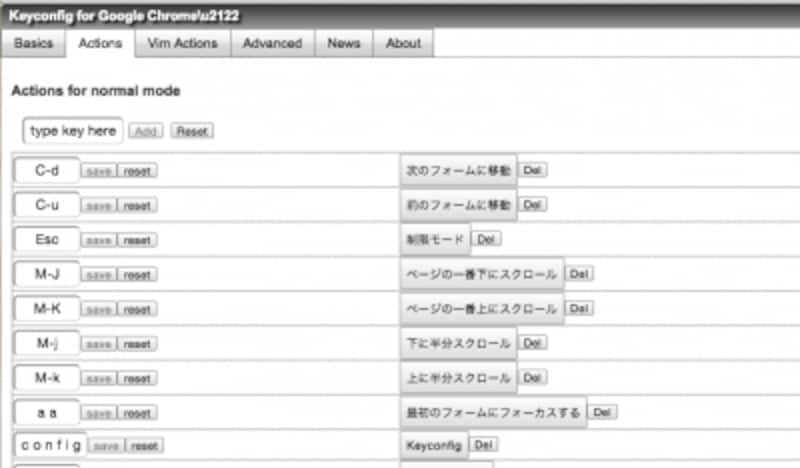
表示画面
ショートカットキーの登録方法
「Type Key here」という部分があるので、そこに設定したいショートカットを入れて「Add」をクリックします。そうするとショートカット一覧に登録されます。追加後は、「アクションなし」となっています。「アクションなし」をクリックすると下記のような画面が表示され、任意のショートカットを登録できます。これで完了です。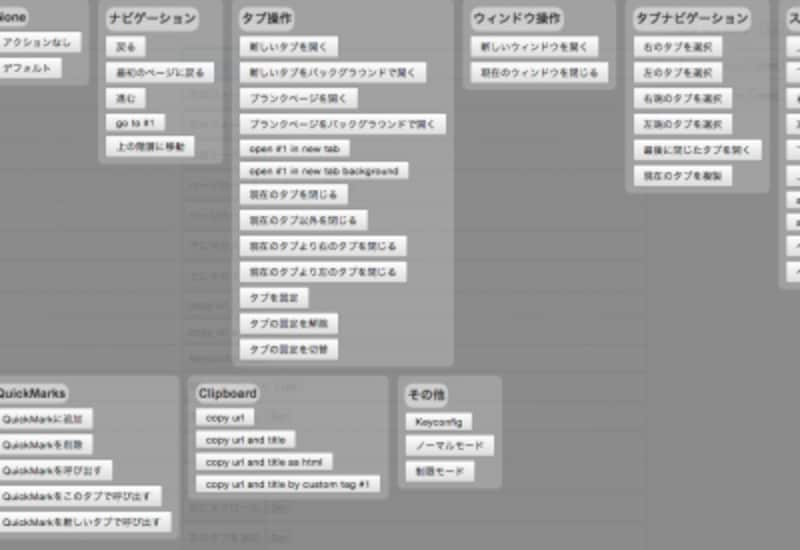
登録画面







